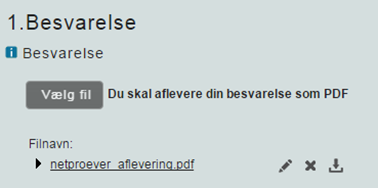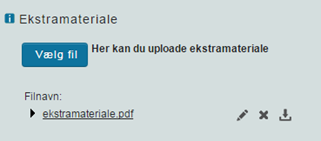- Du trykker på knappen 'Vælg fil' under overskriften '1. Besvarelse'
- Du finder din besvarelse, som du har gemt i pdf-format på dit it-udstyr, og vælger denne
- Besvarelsen bliver uploadet til Netprøver.dk, og du kan se titlen på dit dokument under overskriften '1. Besvarelse':
Du kan i særlige tilfælde uploade ekstramaterialer til din besvarelse
I Netprøver.dk skal du aflevere ét dokument i pdf-format som besvarelse. Hvis du har bilag, skal du - hvis det overhovedet er muligt - indarbejde disse i dette dokument. Netprøver.dk understøtter rent teknisk, at du som supplement til din besvarelse kan aflevere ekstramateriale, der kan være i andre formater end pdf-format. Aflevering af ekstramateriale må imidlertid kun finde sted i særlige tilfælde.
Et konkret eksempel på, hvad der kan være et 'særligt tilfælde' er, at du ved en prøve har udarbejdet to eller flere filer, evt. i forskellige formater, som du ikke er i stand til at samle til ét samlet dokument i pdf-format. Hvis din skole ikke kan hjælpe dig i den pågældende situation, kan du konvertere filerne hver især til pdf-format og aflevere den ene fil som besvarelse og de resterende filer som ekstramateriale.
- Under overskriften 'Ekstramateriale' trykker du på knappen 'Vælg fil'
- Du finder dit dokument. Dokumentet bliver uploadet til Netprøver.dk, og du kan se filnavnet under overskriften 'Ekstramateriale':
Du kan omdøbe, slette eller tjekke dine dokumenter i Netprøver.dk
Du kan omdøbe, slette eller tjekke et dokument, som du har uploadet til Netprøver.dk.
- Når du har uploadet et dokument, ser du tre ikoner ud for dokumentets titel:
- Klik på filnavnet for at åbne dokumentet i Netprøver.dk og tjekke, at du har uploadet et korrekt dokument. Husk, at det er en meget vigtig del af den samlede afleveringsproces at kontrollere, at du afleverer det rigtige dokument, og sikrer dig, at alt er, som det skal være.
(Blyant-ikonet) betyder, at du kan give dokumentet et nyt navn, efter at du har uploadet det til Netprøver.dk
(Krydset) betyder, at du kan slette dokumentet, f.eks. hvis du er kommet til at uploade et forkert dokument. Når du har fjernet et forkert dokument, uploader du blot det rigtige dokument
(Download-ikonet) betyder, at du kan downloade filen til din egen computer.